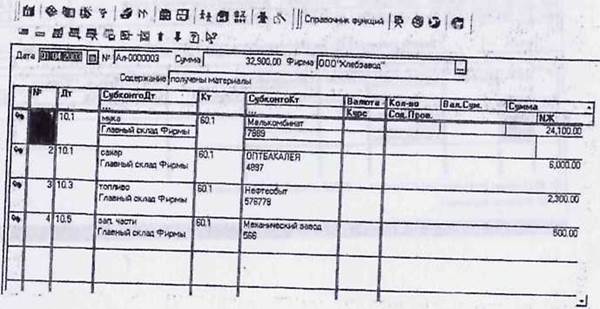Ввод хозяйственных операций тремя способами: вручную, с помощью списка типовых операций, на основании документа. Ввод начальных сальдовых остатков.Журнал операций вызывается из пункта меню «Операции» и может быть представлен с показом проводок или без проводок. Журнал операций состоит из двух частей: - верхнее окно - заголовки операций.- Суммы верхнего окна в расчёте не участвуют, носят только справочный характер; - нижнее окно - журнал проводок. Он показывает все проводки, относящиеся к выбранной операции. Все суммы проводок, кроме помеченных на удаление или отключенных, участвуют в расчёте.
Бухгалтерские проводки заносятся в журнал операций одним из трёх способов: ♦ ручной ввод; ♦ фо рмирование проводок при помощи создания документа; ♦ ввод с использованием типовых операций. Первый способ: для ввода новой проводки можно использовать: a) клавишу Insert; b) команду «Новая» в меню «Действия»; c) кнопку «Новая строка» на панели инструментов окна журнала операций.
После выбора команды на экране появляется журнал проводок, где дата устанавливается автоматически из поля «рабочая дата», счёт по дебету и по кредиту можно вводить как с клавиатуры, так и используя план счетов при помощи кнопки справа от выбранного поля. Если в плане счетов по выбранному счёту определяется вид субконто, то при заполнении проводки предлагается выбрать объект аналитического учёта из заранее заполненных справочников.
Графа "№ журнала" предназначена для удобства отыскания и выборки нужных записей. Если проводки практически повторяют друг друга с небольшими отличиями, то можно использовать режим копирования проводок. Для этого необходимо произвести одно из действий: a) нажать клавишу F9; b) войти в меню «Действия», выбрать команду «копировать». Для корректировки полей нужно дважды произвести щелчок левой кнопкой мыши по изменяемому полю или выбрать кнопку «изменить» на панели инструментов окна. После заполнения проводки нажимается кнопка «записать» или «Ok». Журнал операций может быть представлен в одном из двух видов: 1. Без показа проводок по операциям. 2. С показом проводок. Для представления журнала операций во втором виде сначала необходимо открыть журнал операций, войти в меню «Действия» и выбрать левой кнопкой мыши «показывать проводки». Для отказа производится повторный щелчок для отмены галочки по строке «показывать проводки» в меню «Действия». Интервал видимости операций в журнале операций показывает период, за который будут выведены операции. Для изменения интервала видимости операции выбирается кнопка в виде двунаправленной стрелки на панели инструментов. В появившемся окне вручную или с помощью календаря устанавливается начало или конец интервала. Сортировка записей журнала операций или проводок осуществляется автоматически по дате. Если необходимо изменить сортировку, то выбирается пункт меню «Действия», строка «Отбор по значению». Если необходимо найти запись в журнале операций, то можно воспользоваться кнопкой «Поиск»: «поиск вперёд», «поиск назад» или строкой «Поиск» в меню «Действия». Второй способ: при создании документов в 1С: Бухгалтерии происходит автоматическое создание проводок в журнале операций по корреспонденции документов. Формировать документы можно одним из способов: 1) В режиме открытого журнала операций выбирается строка «ввести документ» в пункте меню «Действия». • 2) Выбирается строка «журнал документов» в пункте меню «Операции». В появившемся окне категория нужного документа, нажимается клавиша Enter или производится двойной щелчок левой кнопкой мыши по значку «нужная категория» и из появившегося списка выбирается нужный документ. Затем заполняются необходимые поля документа, и для сохранения документа нажимается кнопка «Ok». На запрос сохранения документа и проведения хозяйственной проводки необходимо отвечать утвердительно «Да». 3) В режиме открытого журнала операций выбирается кнопка «ввести документ» в виде листа бумаги. По первому и третьему случаю выбор документа и заполнение полей производится как во втором случае. Для формирования документа можно воспользоваться режимом заполнения из пункта меню «Действия» после выбора документа. Режим автозаполнения будет предлагать поля для заполнения после нажатия клавиши Enter. Третий способ: типовые операции - набор проводок, относящихся к часто используемой операции. Для создания новой типовой операции необходимо выбрать пункт меню «Операции», строка «типовые операции» и клавишей???
Ввод начальных сальдовых остатков.
Если предприятие до установки программы 1С: Предприятие вело ручной бухгалтерский учёт, то для начала ведения бухгалтерского учёта на компьютере надо ввести начальные сальдовые остатки. Если предприятие переходит на автоматизированный бухгалтерский учёт в начале года или в начале квартала, то начальные сальдовые остатки будут вводиться последней датой предшествующего периода. Если остаток по активному счёту, то счёт дебета заполняется в соответствии с остатком, а в счет кредита вводится дополнительный счёт 00. Если остаток по пассивному счёту, то в счёт дебета вводится дополнительный счёт 00, а счёт кредита заполняется в соответствии с остатком. Остатки вводятся в журнал операций одной операцией. Для проверки правильности ввода остатков вызывается оборотно - сальдовая ведомость. При правильном вводе остатков обороты счёта 00 по дебету и по кредиту совпадают. Для перехода к дальнейшей работе надо переустановить рабочий период, рабочую дату и проверить режим расчёта бухгалтерских итогов. По задаче у нашей организации существуют следующие остатки: 01.1 * Основные средства 259700 10.1 * Материалы 18800 50.1 * Касса 25 5.1 * Расчетный счёт 26470 71.1 * Расчёты с подотчётными лицам 5 75.2 * Уставный капитал 235100 84 * Нераспределённая прибыль 56660 66.1 * Ссуда банка 3000 84 * Фонд экономического стимулирования 5200 70 * Расчёты с персоналом по оплате труда 4400 36.5 * Расчеты с кредиторами 640
!!! Цифры отмеченные красным в печатном варианте были написаны рукой!!! Введём сальдовые остатки нашей фирмы в журнал операций.
|